简单的方法实现仿微信底部的Tab选项卡界面
在网上看了比较多的关于Tab的教程,发现都很杂乱。比较多的用法是用TitlePagerTabStrip和ViewPaper。不过TitlePagerTabStrip有个很大的缺陷,Tab里面的内容刚进去是没有的,要滑一次才能加载出来。而且滑动的时候,Tab里面的内容位置不是固定的,滑倒最后会出现一片空白,非常不美观。虽然有其他的补救方法,但是非常的麻烦,所以我就按照自己的方法实现了一个。功能不错而且非常简单。
直接点击或者是滑动界面,都可以转到相应的页面。
效果图:
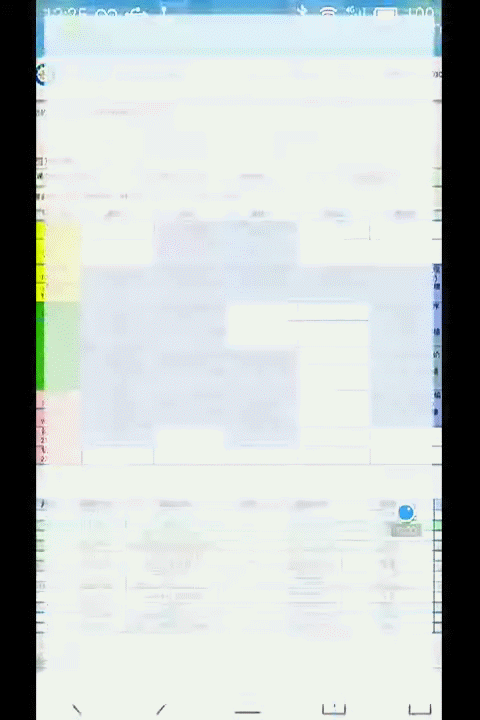
原理是用了三个按钮和ViewPaper,抛弃了TitlePagerTabStrip。
ViewPaper通俗的说,它是一个装页面的容器。如上图我有三个不同的界面,是因为我把三个view加了进去。然后再把这个viewPaper加到主界面的布局中。
这样,主界面上就有三个按钮,按钮下方是一个viewPaper,这个viewPaper里面有三个view,我每滑一下或点击按钮就会跳到相应的view。
就是说我们看到的,其实都是主界面,按钮是一直在那的。我们只是不断的转换viewPaper这个容器里面的视图而已。
主界面的布局代码:
<RelativeLayout xmlns:android="http://schemas.android.com/apk/res/android"
xmlns:tools="http://schemas.android.com/tools"
android:layout_width="match_parent"
android:layout_height="match_parent"
tools:context=".MainActivity" > //这里加三个按钮
//这里是viewPaper 一个容器
<android.support.v4.view.ViewPager
android:id="@+id/viewpager"
android:layout_width="wrap_content"
android:layout_height="wrap_content" > </RelativeLayout>
怎么实现,按相应的按钮跳转到viewPaper中相应的视图呢?很简单,只要为按钮设置监听,然后调用viewPaper的setCurrentItem()这个函数就行。
对于相应的页面,我们的按钮也应该有相应的变化,如上图我们的按钮中的英文变成了√。这个只要在viewPaper的监听器中重载onPageSelected()这个函数就行,
每个页面被选中,都会调用这个函数。在这个函数里判断当前的页面是哪一个,然后再对按钮做出相应的改变即可。
onCreate的代码
//设置viewPaper
ViewPager pager = null;
ArrayList<View> viewContainter = new ArrayList<View>(); @Override
protected void onCreate(Bundle savedInstanceState) {
super.onCreate(savedInstanceState);
setContentView(R.layout.activity_add); //实例化ViewPaper
pager = (ViewPager) this.findViewById(R.id.viewpager3); //设置按钮跳转到相应的viewPaper页面 按钮1.setOnClickListener(new View.OnClickListener() {
@Override
public void onClick(View v) { //跳到第一个页面
pager.setCurrentItem(0); }
}); 按钮2.setOnClickListener(new View.OnClickListener() {
@Override
public void onClick(View v) { //第二个页面
pager.setCurrentItem(1); }
}); 按钮3.setOnClickListener(new View.OnClickListener() {
@Override
public void onClick(View v) { //第三个页面
pager.setCurrentItem(2); }
}); //为viewPaper设置内容
//view是我们放进viewPaper里面的东西,要为它设置好布局,再放进去
View view1 = LayoutInflater.from(this).inflate(R.layout.自己的布局文件1, null);
View view2 = LayoutInflater.from(this).inflate(R.layout.自己的布局文件2, null);
View view3 = LayoutInflater.from(this).inflate(R.layout.自己的布局文件3, null); //这是个ArrayList,加进去了3个view
viewContainter.add(view1);
viewContainter.add(view2);
viewContainter.add(view3); //设置适配器 这里的代码复制即可
pager.setAdapter(new PagerAdapter() { //viewpager中的组件数量
@Override
public int getCount() {
return viewContainter.size();
} //滑动切换的时候销毁当前的组件 @Override
public void destroyItem(ViewGroup container, int position,
Object object) {
((ViewPager) container).removeView(viewContainter.get(position));
} //每次滑动的时候生成的组件
@Override
public Object instantiateItem(ViewGroup container, int position) {
((ViewPager) container).addView(viewContainter.get(position));
return viewContainter.get(position);
} @Override
public boolean isViewFromObject(View arg0, Object arg1) {
return arg0 == arg1;
} @Override
public int getItemPosition(Object object) {
return super.getItemPosition(object);
} }); //页面变化时的监听 改变按钮
pager.setOnPageChangeListener(new ViewPager.OnPageChangeListener() {
@Override
public void onPageScrolled(int i, float v, int i1) { } @Override
public void onPageSelected(int i) { switch (i) { //如果是第一个页面
case 0:
按钮1.setText("√");
按钮2.setText("TAB2");
按钮3.setText("TAB3"); break; //如果是第二个页面
case 1:
按钮1.setText("TAB1");
按钮2.setText("√");
按钮3.setText("TAB3");
break; //如果是第三个页面
case 1:
按钮1.setText("TAB1");
按钮2.setText("TAB2");
按钮3.setText("√");
break; } } @Override
public void onPageScrollStateChanged(int i) { }
}); }
想用到每个view里面的控件的话,在主界面上是找不到这些控件的,都是空的。 必须在instantiateItem这个函数里面指定。
@Override
public Object instantiateItem(ViewGroup container, int position) {
((ViewPager) container).addView(viewContainter.get(position)); switch (position){ case 0: { //在第一个页面中 }
}
}
代码不是直接复制可用的,因为有些地方怕杂乱,改成了中文,布局文件中的注释也是不正确的。不过大家只要把代码过一遍,应该没什么问题。
简单的方法实现仿微信底部的Tab选项卡界面的更多相关文章
- 微信小程序Tab选项卡切换大集合
代码地址如下:http://www.demodashi.com/demo/14028.html 一.前期准备工作 软件环境:微信开发者工具 官方下载地址:https://mp.weixin.qq.co ...
- html css 仿微信底部自己定义菜单
近期几个月一直从事微信开发,从刚開始的懵懂渐渐成长了一点. 今天认为微信底部自己定义菜单,假设能在html的页面上也能显示就好了. 记得曾经看过某个网页有类似效果.查找了该网页的css. ok如今h ...
- 仿微信底部自定义菜单 移动web
最近在做微信开发,要实现微信公众号改版—-改成微官网形式,即移动web页面中实现公众号的主页面,包括了公众号的菜单在底部显示 本文针对仿公众号底部菜单这个功能实现进行总结.实现采用html和css.J ...
- <Android 基础(三十三)> TabHost ~ 仿微信底部菜单
简介 Container for a tabbed window view. This object holds two children: a set of tab labels that the ...
- Android仿微信底部选项卡
第一步 添加依赖 dependencies { compile 'com.yinglan.alphatabs:library:1.0.5' } 第二步 布局使用 <?xml version=&q ...
- 仿网易漂亮的TAB选项卡(标签)
<!DOCTYPE html PUBLIC "-//W3C//DTD XHTML 1.0 Transitional//EN" "http://www.w3.org/ ...
- 微信小程序 - tab选项卡(组件)
更新日期: 2019/3/5:首次发布,默认下标“curIndex”超出红色提示 2019/3/7:增加tabName,可自定义数据标题名称(详情看示例) 支持单个/多个tab(显示/隐藏) 参数: ...
- Android 高仿微信6.0主界面 带你玩转切换图标变色
转载请标明出处:http://blog.csdn.net/lmj623565791/article/details/41087219,本文出自:[张鸿洋的博客] 1.概述 学习Android少不了模仿 ...
- Android 超高仿微信图片选择器 图片该这么加载
转载请标明出处:http://blog.csdn.net/lmj623565791/article/details/39943731,本文出自:[张鸿洋的博客] 1.概述 关于手机图片加载器,在当今像 ...
随机推荐
- 修改element内部样式的两种方式
第一种: 全局样式修改: 但这种方式有点不好的地方,这样会影响别的组件,比如修改elementUI的树结构的样式,这样改的话会影响到别的树组件: 第二种方式: 在要修改的组件内修改树结构样式 比如改这 ...
- 【scala】元组
元组跟list类似,元组也是不可边的,但是元组可以容纳不同类型的元素. 元组用起来很简单,要实例化一个新的元组,只需要将对象放在圆括号当中,用逗号隔开即可. val pair = (99,“Luftb ...
- Qt 组合键的实现
(转自:http://blog.csdn.net/zerokkqq/article/details/6686912) CTRL+Enter发送信息的实现 在现在的即时聊天程序中,一般都设置有快捷键来实 ...
- 手机app后台初学
初学者一看到接口就想到 不是interface.,但是这里不是,这里就是一个URL,app给这个URL传递参数,然后URL返回数据给APP,然后APP就能和服务端联动提供动态数据 举个最简单的例子,用 ...
- request_irq() | 注册中断服务
一.中断注册方法 在linux内核中用于申请中断的函数是request_irq(),函数原型在Kernel/irq/manage.c中定义: int request_irq(unsigned int ...
- Android 框架学习1:EventBus 3.0 的特点与如何使用
前面总结了几篇基础,在这过程中看着别人分享自定义 View.架构或者源码分析,看起来比我写的"高大上"多了,内心也有点小波动. 但是自己的水平自己清楚,基础不扎实画再多源码流程图也 ...
- poj2378(dfs,树形dp)
和poj3107,poj1655一样的方法 #include<iostream> #include<cstdio> #include<cstdlib> #inclu ...
- js 下获取子元素的方法
笔记核心: firstElementChild只会获取元素节点对象,从名称就可以看出来,firstChild则可以获取文本节点对象(当然也可以获取元素节点对象),比如空格和换行都被当做文本节点. js ...
- makefile 学习归纳
makefile 学习归纳 一直希望 好好整理下 makefile的写法,这在linux编程界是必备技能.下面就好好的说道说道. 可以参考的大神总结 整理 makefile是供make命令执行的 脚本 ...
- 一个高性能RPC框架的连接管理
既然说连接,先对EpollServer的连接管理做个介绍吧.客户端与服务器一次conn,被封装成为Connection类在服务器进行管理. 服务器连接有三种类型,分别为: enum EnumConne ...
